4 cách chụp màn hình iPhone 12, 12 Pro, 12 Pro Max & iPhone 12 mini
Với dòng sản phẩm tiên tiến nhất là series iPhone 12, hãng đã có nhiều nâng cấp và thay đổi một số chức năng. thành thử bài viết bữa nay sẽ chỉ dẫn cho bạn đến 4 cách để có thể thực hiện thao tác chụp màn hình trên các dòng máy iPhone 12, iPhone 12 Pro, iPhone 12 Pro Max và iPhone 12 mini hết sức dễ dàng và mau chóng. Hãy theo dõi nhé.
1. Chụp ảnh màn hình iPhone 12 bằng tổ hợp phím cứng
Bạn có thể chụp màn hình nhanh bằng thao tác nhấn cùng lúc tổ hợp nút tăng âm lượng và nút nguồn của .
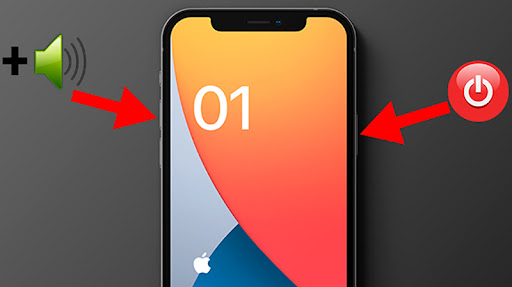
Chụp màn hình nhanh bằng cách nhấn cùng lúc nút tăng âm lượng và nút nguồn
2. Chụp ảnh màn hình iPhone 12 bằng AssistiveTouch (nút Home ảo)
trước hết, bạn phải tiến hành thiết lập chức năng chụp màn hình cho nút Home ảo bằng cách:
- Bước 1 : Vào Cài đặt Chọn phần Trợ năng Chọn mục Cảm ứng .
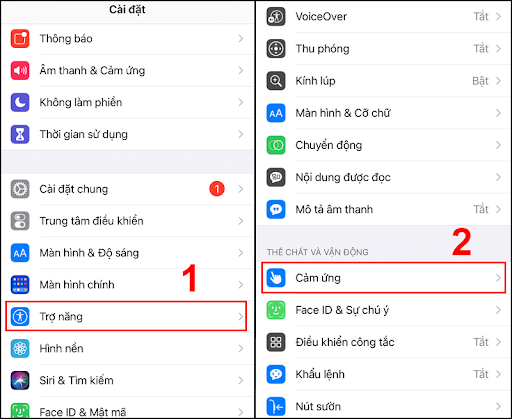
Vào phần Trợ năng trong Cài đặt và chọn mục Cảm ứng
- Bước 2 : Mở tuỳ chọn Chọn Bật AssistiveTouch .
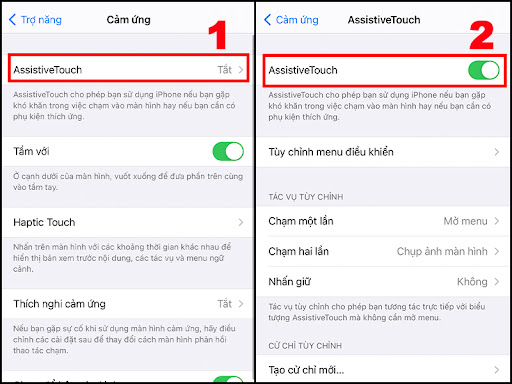
Chọn Bật AssistiveTouch
- Bước 3 : Chọn mục Nhấn giữ Chọn Chụp ảnh màn hình Nhấn chọn Khoảng thời kì nhấn giữ mong muốn.
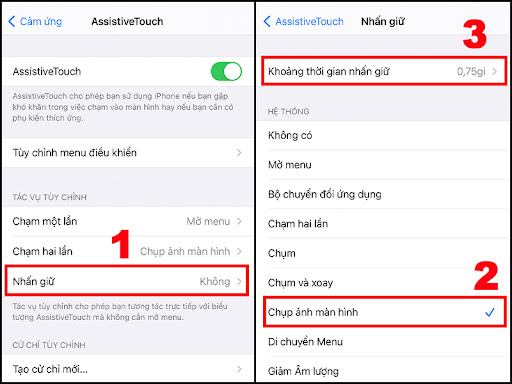
Chọn mục Nhấn giữ, chọn Chụp ảnh màn hình
Cách sử dụng như sau :
Khi có nhu cầu muốn chụp màn hình bạn chỉ việc nhấn giữ nút AssistiveTouch (nút Home ảo) là đã chụp lại được màn hình.
3. Chụp ảnh màn hình iPhone 12 bằng tính năng Back Tap (Chạm vào mặt sau)
trước hết bạn cũng cấp thiết lập phản hồi cho thao tác chạm vào mặt sau (Back Tap) của :
- Bước 1 : Mở ứng dụng Cài đặt Chọn mục Trợ năng Nhấn vào phần Cảm ứng Nhấn chọn Chạm vào mặt sau .
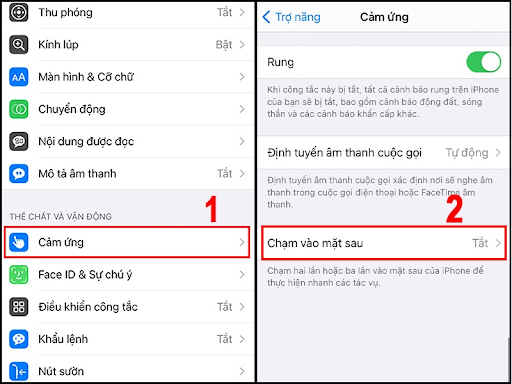
Vào Cài đặt, chọn phần Cảm ứng để thiết lập cảm ứng mặt sau của iPhone
- Bước 2 : Nhấn tuỳ chọn Chạm hai lần Chọn Chụp ảnh màn hình .
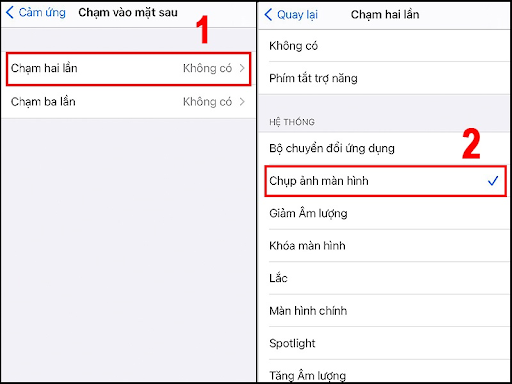
Chọn mục Số lần chạm tuỳ theo ý bạn và chọn Chụp ảnh màn hình
Cách sử dụng
Mỗi khi cần chụp ảnh màn hình thì bạn hãy gõ ngón tay 2 lần vào logo Apple ở mặt sau điện thoại là được.
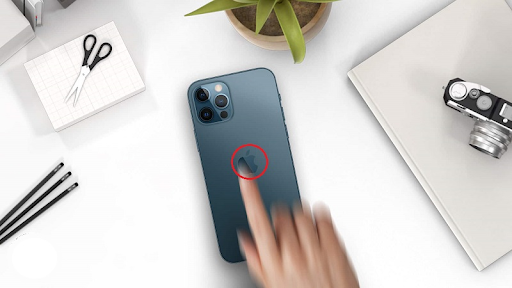
Thao tác gõ ngón tay 2 lần vào logo Apple
4. Chụp ảnh màn hình iPhone 12 bằng Siri
Bạn hãy phát lệnh gọi Siri bằng câu “ Hey Siri ” hoặc nhấn giữ phím nguồn trên thiết bị.
Sau khi Siri đã phản hồi câu gọi của bạn thì bạn hãy nói tiếp “Take a screenshot” và Siri sẽ giúp bạn chụp lại ảnh màn hình của bạn.
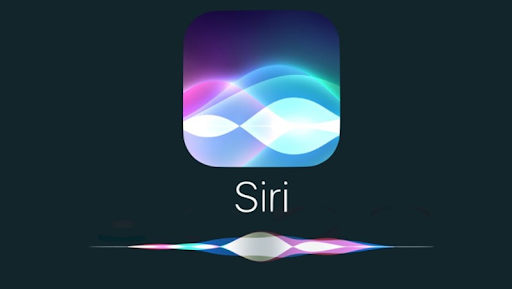
Bạn hãy gọi Hey Siri để gọi trợ lý ảo Siri
Tham khảo video chỉ dẫn cách chụp ảnh cuộn màn hình trên iPhone:
Bài viết trên đây đã hướng dẫn cho bạn 4 Cách chụp màn hình trên iPhone 12, 12 Pro, 12 Pro Max & iPhone 12 mini. Cảm ơn bạn đã theo dõi, chúc bạn thực hành thành công.




Không có nhận xét nào:
Đăng nhận xét